Roku 장치의 광범위한 사용으로 인해 TV에서 미디어 콘텐츠를 스트리밍하는 주요 옵션 중 하나로 간주되었습니다. 높은 인기를 얻은 또 다른 서비스는 Disney Plus Hotstar 서비스입니다. 서비스의 방대한 라이브러리와 OTT 플랫폼의 부상으로 인해 이것은 지배적인 서비스가 되었습니다. 대부분의 사용자는 Roku 장치에서 Disney Plus 콘텐츠를 스트리밍하는 것을 좋아합니다. 그러나 두 서비스를 함께 사용하는 데에는 한 가지 중요한 문제가 있습니다. 이 문제를 Disney Plus 보호 콘텐츠 오류라고 할 수 있습니다. Roku 장치 또는 Disney Plus 서비스에 몇 가지 결함이나 문제가 있을 수 있으며 보호된 콘텐츠 라이선스 오류가 화면에 나타날 수 있습니다. Roku 장치에서 Disney Plus가 작동하지 않는 문제를 해결하려면 이 문서에 제공된 방법을 읽을 수 있습니다.

목차
Disney Plus가 Roku에서 작동하지 않는 문제를 해결하는 방법
Roku 장치에서 Disney Plus 앱이 작동하지 않을 수 있는 가능한 원인은 이 섹션의 아래에 나열되어 있습니다.
-
불안정한 인터넷 연결 – 인터넷 연결이 불안정할 수 있으며 Roku 장치에서 Disney Plus 앱을 지원하지 않을 수 있습니다.
-
캐시 파일 문제 – Disney Plus 앱의 수많은 캐시 파일로 인해 Roku 장치에서 문제가 발생할 수 있습니다.
-
호환되지 않는 Roku 장치 – Roku 장치가 Disney Plus 서비스와 호환되지 않을 수 있으며 Disney Plus가 장치에서 작동하지 않을 수 있습니다.
-
오래된 버전 – Disney Plus 채널 또는 Roku 장치가 오래되었을 수 있으며 Disney Plus 채널을 사용하는 데 문제가 발생할 수 있습니다.
-
Roku 장치의 하드웨어 문제 – Roku 장치에 몇 가지 문제가 있을 수 있으며 장치가 잘못 구성되었을 수 있습니다. 다른 경우에는 Roku 장치에 연결된 주변 장치로 인해 문제가 발생할 수 있습니다.
-
서버 문제- Disney Plus 앱 및 Roku 장치의 서버가 다운되었거나 유지 보수 중일 수 있습니다.
Disney Plus 보호 콘텐츠란 무엇입니까?
Disney Plus 보호 콘텐츠 라이선스 오류는 프리미엄 멤버십이 있는 모든 사용자에게 발생할 수 있습니다. 오류는 몇 가지 이유로 인해 발생할 수 있으며 오류 코드 42 또는 오류 코드 73으로 표시됩니다. 보호된 라이선스에서 장치에서 스트리밍 중인 쇼를 서비스가 수행하는 경우 오류가 발생할 수 있습니다. 이 오류는 Disney Plus 서비스가 Roku 장치에서 작동하지 않을 수 있는 주요 원인일 수 있습니다. 여기에 제공된 링크를 사용하여 Disney Plus 앱의 보호된 콘텐츠 라이선스 오류에 대한 자세한 정보를 알고 Roku 장치의 문제를 해결할 수 있습니다.
방법 1: 기본 문제 해결 방법
Roku 장치에서 작동하지 않는 Disney Plus 문제를 해결하는 첫 번째 방법은 여기에 제공된 기본 문제 해결 방법을 시도하는 것입니다. Disney Plus 서비스에 사소한 결함이 있는 경우 설정을 약간 조정하면 해결될 수 있습니다.
1A. 다른 프로그램 스트리밍 시도
Roku 장치에서 스트리밍하려는 특정 프로그램에 문제가 있을 수 있습니다. Disney Plus 채널에서 다른 프로그램을 스트리밍하고 문제가 해결되었는지 확인하십시오.
1B. Roku 장치 호환성 확인
Roku 장치가 Disney Plus 앱과 호환되지 않는 경우 이 문제가 발생할 수 있습니다. 단계에 따라 Roku 장치의 모델 번호를 찾으십시오.
1. Roku 리모컨의 홈 버튼을 사용하여 홈 메뉴를 엽니다.
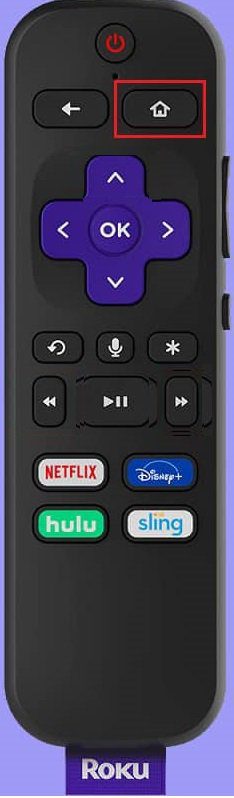
2. 설정 옵션을 선택합니다.

3. 시스템 옵션을 선택합니다.
4. 정보를 선택하고 결과의 모델 번호를 기록합니다.
Roku 장치의 다음 모델은 Disney Plus 채널과 호환되며 목록에 없는 모델은 문제를 일으킬 수 있습니다.
- 모든 최신 Roku TV 및 Roku 장치 모델,
- 로쿠 익스프레스 및 로쿠 익스프레스+,
- 로쿠 1, 로쿠 2, 로쿠 3, 로쿠 4,
- 4K Roku Ultra, Roku Ultra LT 및 Roku LT(2700X),
- Roku 스트리밍 스틱 및 4K Roku 스트리밍 스틱+ 및
- 4K Roku Premiere 및 4K Roku Premiere+.
다음 방법을 사용하여 TV 및 Roku 장치의 기본 하드웨어 문제를 해결할 수 있습니다.
1C. TV에 직접 연결
Roku 장치를 디스플레이용 TV의 포트 대신 외부 A/V 시스템에 연결한 경우 Disney Plus 보호 콘텐츠 오류가 발생할 수 있습니다.
1. Roku 장치에서 Disney Plus가 작동하지 않는 문제를 해결하려면 외부 A/V 시스템에서 Roku 장치의 플러그를 뽑습니다.

2. Roku 장치를 TV의 포트에 직접 연결합니다.
1D. TV 전원 껐다 켜기
Roku 장치의 Disney Plus 채널 문제를 해결하는 또 다른 방법은 TV의 전원을 껐다 켜는 것입니다.
1. TV의 전원 버튼을 눌러 TV를 끄고 연결된 모든 케이블을 뽑습니다.
 Pixabay로부터 입수된 Garz님의 이미지 입니다.
Pixabay로부터 입수된 Garz님의 이미지 입니다.
2. 전원 콘센트에서 TV의 플러그를 뽑았다가 60초 후에 다시 연결하세요.
3. 전원 버튼을 눌러 TV를 켜고 모든 케이블을 TV의 포트에 다시 연결하세요.
1E. Roku 장치 다시 시작
Disney Plus 채널에서 문제를 해결하는 또 다른 방법은 Roku 장치를 강제로 다시 시작하는 것입니다.
1. Roku 리모컨의 홈 버튼을 사용하여 홈 메뉴를 엽니다.

2. 설정 옵션을 선택합니다.

3. 시스템을 선택합니다.
4. 시스템 업데이트를 선택합니다.
5. 시스템 다시 시작을 선택합니다.
6. 다시 시작을 선택합니다.

다음 방법을 사용하여 무선 라우터의 인터넷 연결 문제를 확인하고 해결할 수 있습니다. 결과를 통해 인터넷 연결을 변경하고 Disney Plus 채널의 콘텐츠를 쉽게 스트리밍할 수 있습니다.
1층 무선 라우터 전원 껐다 켜기
Roku 장치에서 작동하지 않는 Disney Plus 문제는 이 방법을 사용하여 해결할 수 있습니다. 무선 라우터의 전원을 껐다 켜거나 재부팅하여 인터넷 연결 문제를 해결할 수 있습니다.
1. 무선 라우터의 전원 버튼이 꺼질 때까지 누릅니다.

2. 전원 소켓에서 모든 케이블을 뽑고 60초 동안 기다립니다.
3. 무선 라우터의 모든 케이블을 연결하고 라우터를 전원에 연결합니다.
4. 모든 램프가 녹색으로 바뀔 때까지 라우터의 전원 버튼을 누르십시오.
1G. 인터넷 속도 확인
Windows PC를 사용하여 무선 라우터의 인터넷 연결 속도를 확인할 수 있습니다.
1. PC 좌측 하단의 검색창을 이용하여 구글 크롬 앱을 실행합니다.

2. Speedtest의 공식 웹사이트를 열고 GO 버튼을 클릭하고 결과를 분석합니다.

표시된 결과에 따라 다음 중 하나를 선택할 수 있습니다.
- 인터넷 연결의 가입 계획을 더 높은 인터넷 속도로 변경하거나
- Roku 장치를 다른 인터넷 연결에 연결하십시오.
1H. Roku에서 인터넷 연결 강도 확인
Roku 장치의 인터넷 연결 강도가 약한 경우 Disney Plus 보호 콘텐츠 오류가 발생할 수 있습니다. Roku 장치에서 작동하지 않는 Disney Plus 문제를 해결하려면 Roku 장치에서 인터넷 연결 강도를 확인할 수 있습니다.
1. Roku 리모컨의 홈 버튼을 사용하여 홈 메뉴를 엽니다.

2. 설정을 선택합니다.

3. 네트워크를 선택합니다.
4. 정보를 선택합니다.
5. 인터넷 연결에 대한 세부 정보가 신호 강도 섹션에 표시됩니다.
6. 연결 확인 옵션을 선택하고 확인을 선택합니다.
7. 녹색 체크 표시가 2개 있으면 연결이 잘 된 것입니다.
참고: 스마트폰에는 동일한 설정 옵션이 없고 제조업체마다 다르므로 변경하기 전에 올바른 설정을 확인하십시오. 상기 단계는 OnePlus Nord Android 장치에서 수행되었습니다.
1나. 구독 패키지 확인
Disney Plus 서비스의 구독 계획이 비활성화되었을 수 있으며 Roku 장치에서 서비스를 사용하지 못할 수 있습니다. 문제를 해결하려면 Disney Plus 서비스의 구독 요금제가 만료되었거나 활성 상태인지 확인하세요.
1. 안드로이드 폰에서 디즈니 플러스 앱을 엽니다.

2. 왼쪽 상단 모서리에 있는 프로필 아이콘을 누르고 계정 옵션을 누릅니다.
3. 그런 다음 구독 섹션을 누르고 계정의 유효성을 확인하십시오.
계정이 만료되면 Disney Plus 서비스에 다시 가입하십시오. 다음 방법을 사용하여 Roku 장치에서 Disney Plus 로그인 및 구독을 약간 변경할 수 있습니다.
1J. 디즈니 플러스 계정에 다시 로그인
Disney Plus 계정에 다시 로그인하여 Roku 장치에서 Disney Plus가 작동하지 않는 문제를 해결할 수 있습니다.
1단계: Disney Plus 채널에서 로그아웃
첫 번째 단계는 아래 단계에 따라 Roku 장치의 Disney Plus 채널에서 로그아웃하는 것입니다.
1. 디즈니 플러스 채널을 엽니다.
2. 화면 왼쪽의 사이드바에서 설정 옵션을 선택합니다.

3. 계정을 선택합니다.
4. 로그아웃을 선택합니다.
5. Roku 리모컨에서 OK 버튼을 누릅니다.
2단계: Disney Plus 채널에 다시 로그인
다음 단계는 계정 자격 증명을 사용하여 Roku 장치의 Disney Plus 채널에 다시 로그인하는 것입니다.
1. 디즈니 플러스 채널을 엽니다.

2. 화면 왼쪽의 사이드바에서 설정 옵션을 선택합니다.

3. 계정을 선택합니다.
4. 로그인 자격 증명을 입력하고 로그인 옵션을 선택합니다.
1K 디즈니 플러스 재구독
Disney Plus 앱으로 Disney Plus 보호 콘텐츠 오류를 수정하는 또 다른 알려지지 않은 방법은 Disney Plus 서비스의 구독 계획을 갱신하거나 다시 구독하는 것입니다.
1단계: Disney Plus 구독 취소
이 방법의 첫 번째 단계는 Android 휴대폰을 사용하여 Disney Plus 서비스의 기존 요금제를 구독 취소하는 것입니다.
1. 화면을 위로 스와이프하여 Android 휴대폰에서 Play 스토어 앱을 엽니다.

2. 홈페이지 우측 상단의 프로필 사진 아이콘을 누릅니다.

3. 목록에서 결제 및 구독 탭을 누릅니다.

4. 구독 탭을 탭합니다.

5. Disney Plus 앱을 누르고 구독 취소 옵션을 누릅니다.
2단계: Disney Plus 재구독
Disney Plus가 Roku 장치에서 작동하지 않는 문제를 해결하려면 Android 휴대폰을 사용하여 Disney Plus 서비스에 다시 가입할 수 있습니다.
1. 안드로이드 폰에서 디즈니 플러스 앱을 엽니다.

2. 왼쪽 상단 모서리에 있는 프로필 아이콘을 누르고 계정 옵션을 누릅니다.
3. 구독 섹션을 탭합니다.
4. 결제 방법의 세부 정보를 입력하고 동의 및 구독 옵션을 탭하여 Disney Plus 앱을 구독합니다.
디즈니 플러스 서비스의 문제가 서버 점검으로 인한 것인지 아래의 방법을 통해 확인하실 수 있습니다. 서버가 작동하는 경우 Disney Plus 콘텐츠를 스트리밍하는 하드웨어 장치에 문제가 있을 수 있습니다.
1L. 디즈니 플러스 서버 확인
Disney Plus 서버가 다운되었거나 유지 보수 중인지 확인하십시오. 여기에 제공된 링크를 사용하여 서버의 상태를 확인할 수 있습니다. 서버가 작동하는 경우 문제가 다른 곳에 있을 수 있습니다.

1M. Roku 서버 확인
문제를 해결하는 또 다른 옵션은 Roku 서버의 상태를 확인하는 것입니다. 기본 웹 브라우저에서 여기에 제공된 링크를 사용하여 서버 상태를 확인할 수 있습니다.

방법 2: 캐시 지우기
Roku 장치의 Disney Plus 채널에 많은 캐시 파일이 있는 경우 이 문제가 발생할 수 있습니다. 채널의 캐시 데이터를 지워 이 문제를 해결할 수 있습니다.
1. Roku 리모컨에서 홈 버튼을 5번 누릅니다.

2. 위쪽 화살표를 한 번 누른 다음 되감기 버튼을 두 번 누릅니다.

3. 빨리 감기 버튼을 두 번 눌러 강제로 다시 시작합니다.

방법 3: Disney Plus 채널 업데이트
Disney Plus 채널의 오래된 버전은 Disney Plus가 Roku 장치에서 작동하지 않는 문제의 원인일 수 있습니다. 이 문제를 해결하기 위해 Roku 장치에서 채널을 업데이트할 수 있습니다.
1. 홈 메뉴로 이동하여 디즈니 플러스 채널을 선택합니다.
2. 그런 다음 Roku 리모컨의 * 버튼을 누릅니다.

3. 업데이트 확인 옵션을 선택합니다.
방법 4: Roku 장치 업데이트
Roku 장치의 오래된 OS는 Disney Plus 채널 사용에 문제를 일으킬 수 있습니다. Roku 장치를 최신 빌드로 업데이트하여 Disney Plus 보호 콘텐츠 오류를 수정할 수 있습니다.
1. Roku 리모컨의 홈 버튼을 사용하여 홈 메뉴를 엽니다.

2. 설정 옵션을 선택합니다.

3. 시스템을 선택합니다.
4. 시스템 업데이트 옵션을 선택합니다.
5. 지금 확인 옵션을 선택합니다.

6. 업데이트가 다운로드될 때까지 기다렸다가 Roku 장치를 다시 시작합니다.
방법 5: Disney Plus 채널 다시 설치
Roku 장치의 Disney Plus 채널 문제를 해결하는 또 다른 옵션은 장치에 채널을 다시 설치하는 것입니다.
1단계: Disney Plus 채널 제거
첫 번째 단계로 아래에 제공된 단계를 사용하여 Roku 장치에서 기존 Disney Plus 채널을 제거해야 합니다.
1. HOME 화면으로 이동하여 Disney Plus 앱을 선택한 후 리모컨의 OK 버튼을 누릅니다.
2. 그런 다음 Roku 리모컨의 * 버튼을 누릅니다.

3. 목록에서 채널 제거 옵션을 선택합니다.

4. OK 버튼을 선택하고 잠시 기다립니다.
5. Roku 장치를 다시 시작합니다.
단계 II: Disney Plus 채널 재설치
다음 단계는 Disney Plus 채널을 Roku 장치에 다시 설치하거나 다시 추가하는 것입니다. 이렇게 하면 채널의 모든 결함을 쉽게 해결할 수 있습니다.
1. HOME 메뉴의 앱 섹션으로 이동합니다.
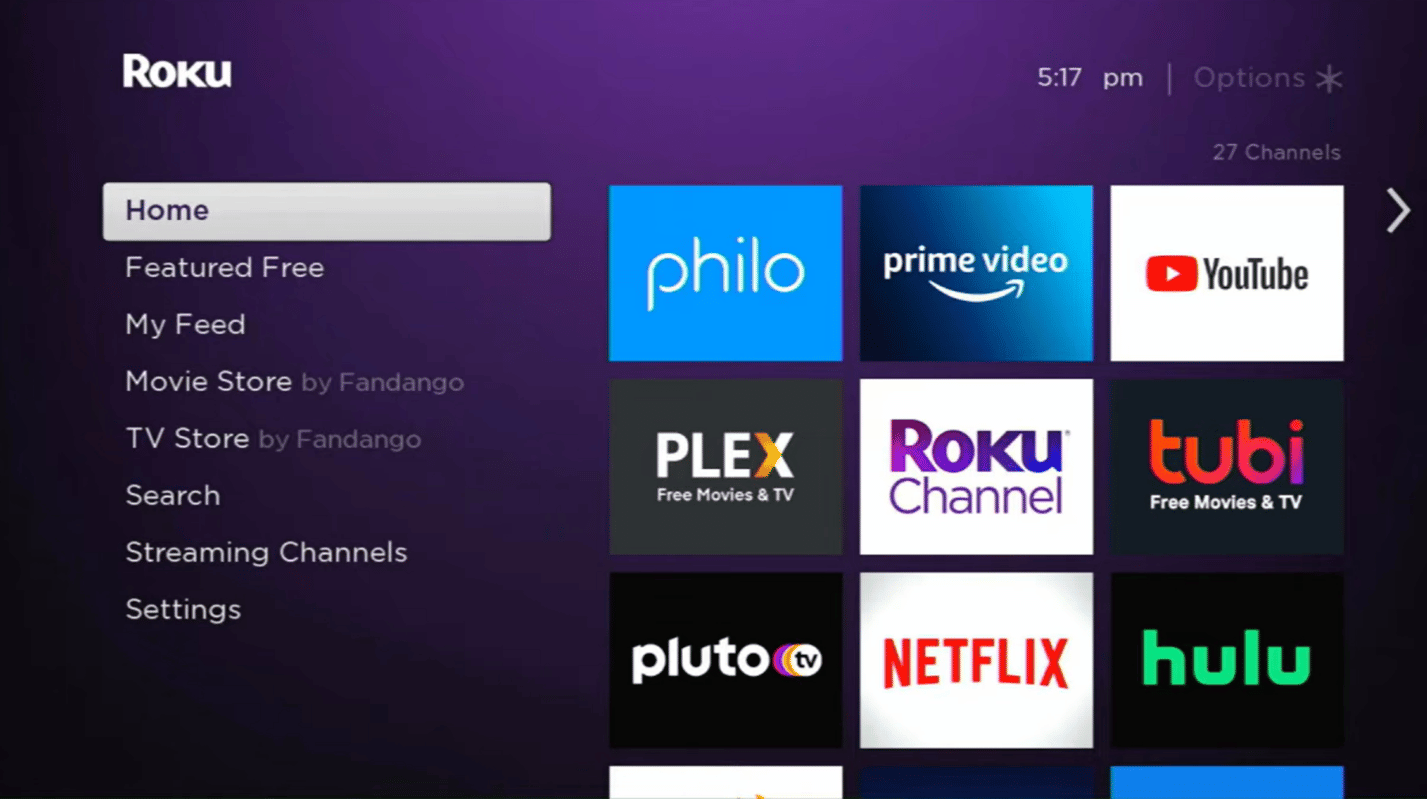
2. 스트리밍 채널 옵션을 선택하고 확인 버튼을 누릅니다.
3. 채널 검색 옵션을 선택하고 Disney Plus 앱을 검색합니다.
4. 채널 추가 버튼을 선택하여 앱을 설치합니다.
5. Disney Plus의 채널로 이동을 선택하여 채널을 엽니다.
방법 6: Roku를 공장 설정으로 재설정
Roku 장치에서 Disney Plus가 작동하지 않는 문제를 해결하려면 Roku 장치를 공장 설정으로 재설정할 수 있습니다. 여기에 제공된 링크를 사용하여 Roku 장치를 공장 설정으로 재설정할 수 있습니다.

방법 7: 지원팀에 문의
문제를 해결하는 마지막 옵션은 문제에 대한 지원을 위해 지원 팀에 문의하는 것입니다.
옵션 I: Disney Plus 지원 팀에 문의
Disney Plus 지원팀에 연락하여 문제를 해결할 수 있습니다. Disney Plus 보호 콘텐츠 오류를 수정하기 위해 팀에서 권장하는 방법을 구현합니다.
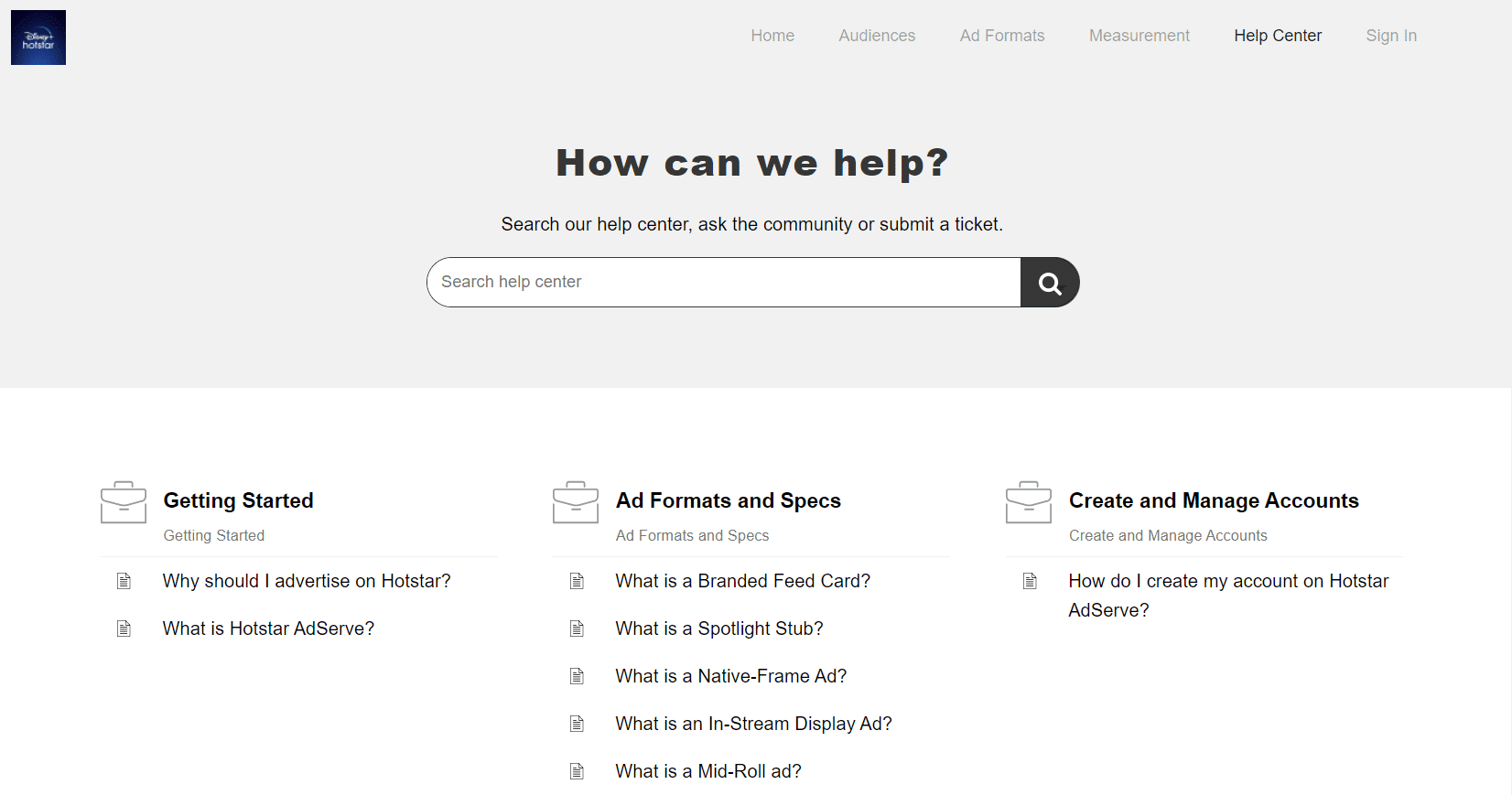
옵션 II: Roku 지원 팀에 문의
또 다른 옵션은 Roku 지원에 문의하여 도움을 받는 것입니다. 링크를 사용하여 팀과 함께 문제를 해결하고 팀에서 제안한 문제 해결 방법을 구현하세요.
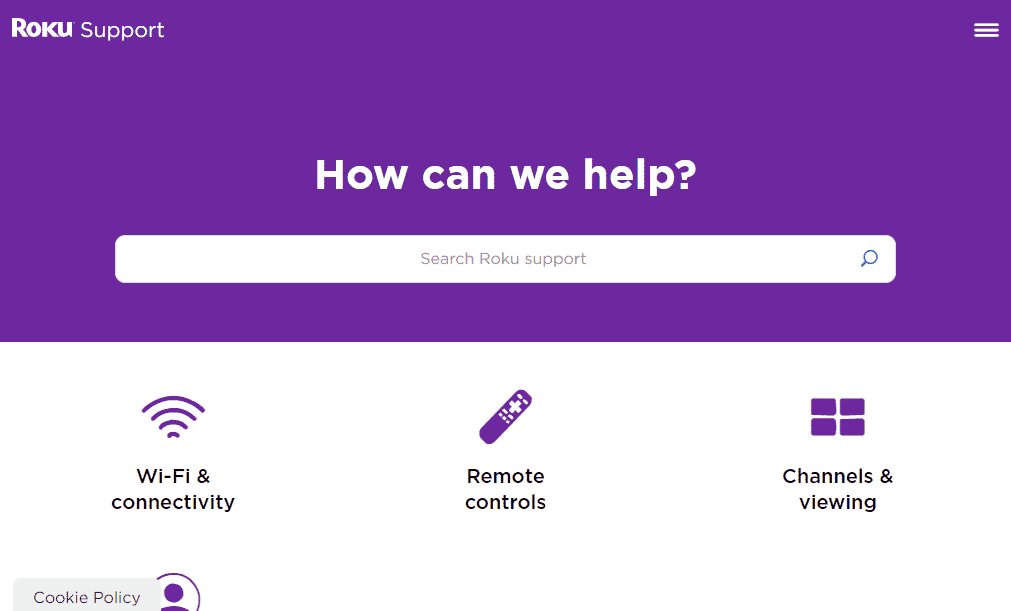
***
Roku 장치에서 작동하지 않는 Disney Plus 문제를 해결하는 방법은 기사에서 설명합니다. 기사의 단계에 따라 문제를 해결할 수 있으며 아래 의견 섹션에서 제안 사항과 쿼리를 알려주십시오.
